笔记本电脑win11改win10图文教程 笔记本win11可以改win10吗
更新时间:2024-01-18 10:48:51作者:xinxin
现阶段,许多用户在使用笔记本电脑的时候,也时常会接受到微软推送的升级win11系统推送消息,因此也都迫不及待的进行更新,可是由于使用不习惯win11系统全新界面和功能,有些用户也在咨询小编笔记本win11可以改win10吗?在文本中小编就给大家介绍笔记本电脑win11改win10图文教程。
具体方法如下:
方法一: 从设置菜单将Win11还原Win10
1、点击任务栏的“开始”菜单,然后单击“设置”选项。
2、选择“Windows更新”,然后点击“恢复”。
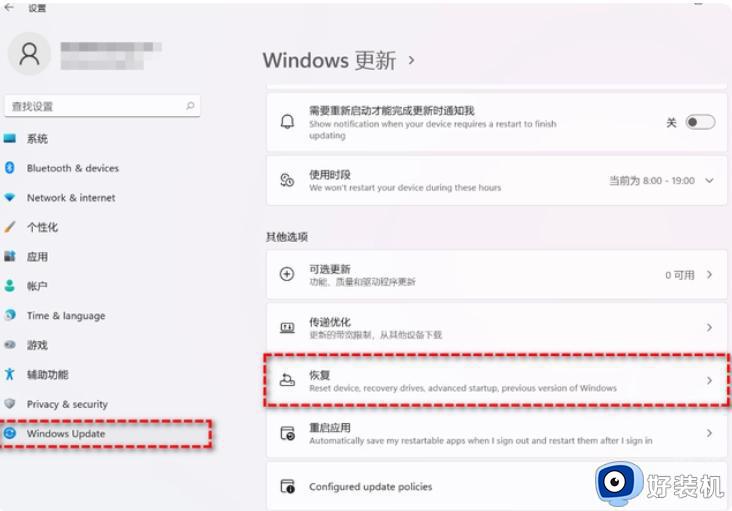
3、在“恢复选项”下选择“以前版本的Windows”,点击“返回”。
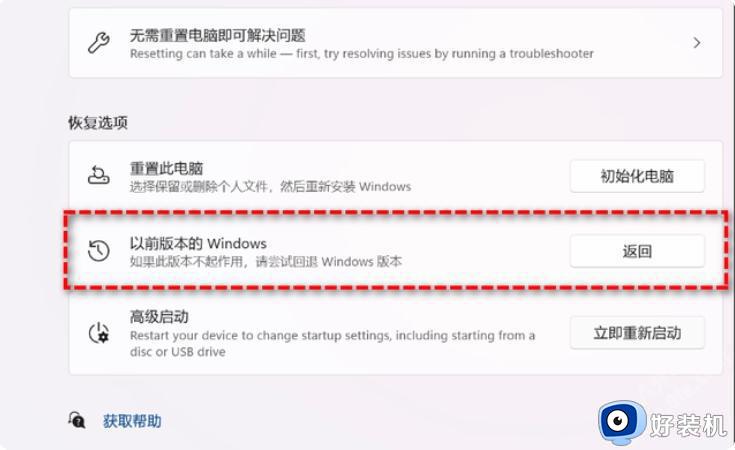
4、选择将Win11退回Win10的原因,然后点击“下一步”。
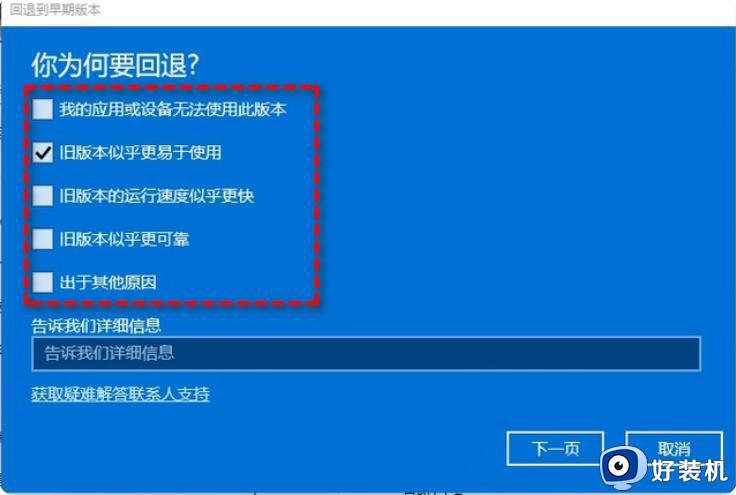
5、你将看到“检查更新”的通知,选择“不,谢谢”。
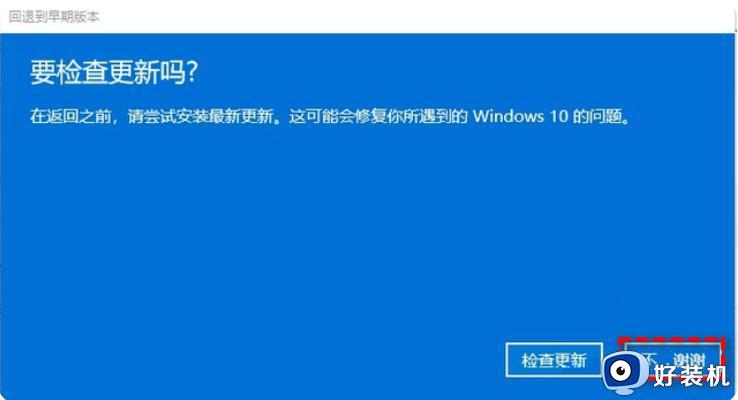
6、阅读需要了解的内容,然后点击“下一页”。
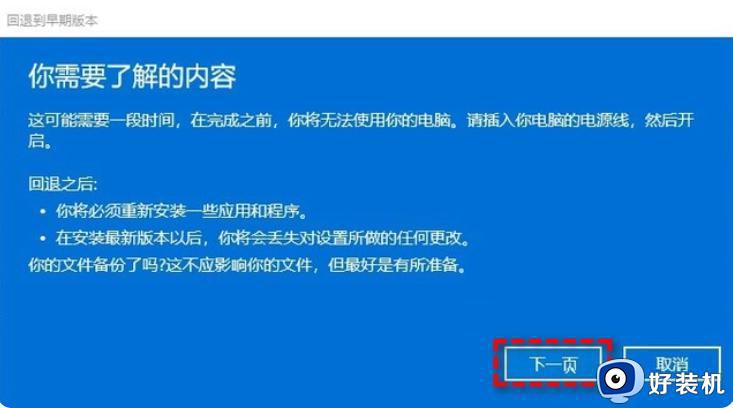
7、阅读锁定提示,点击“下一页”。
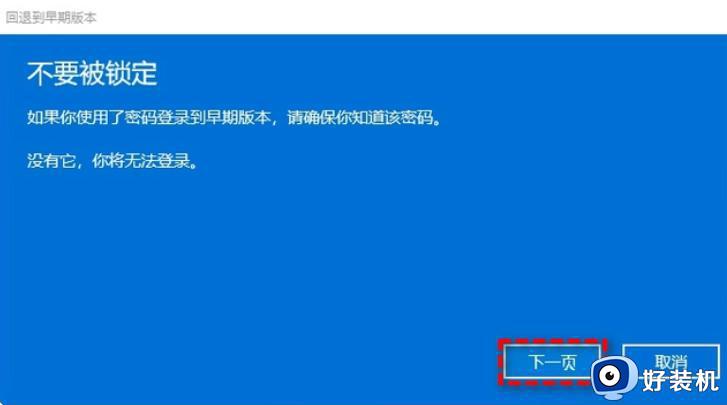
8、接下来选择“回退到早期版本”。
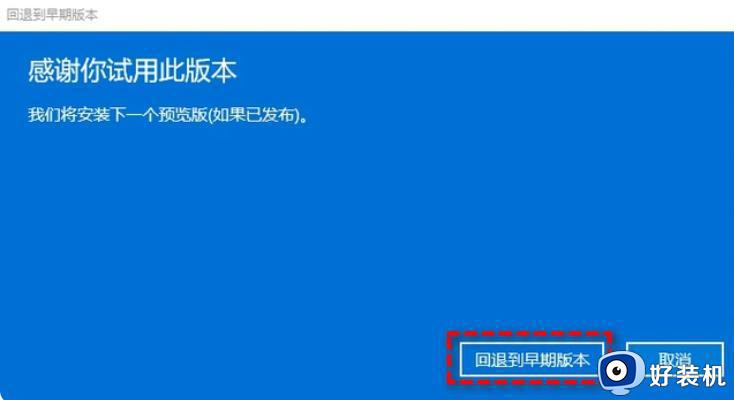
方法二:使用卸载更新功能将Win11还原Win10
1、在搜索框中输入“恢复”并选择“恢复选项”。然后点击“高级启动”下的“立即重新启动”以访问Windows恢复环境。
2、在Windows恢复环境中,选择“疑难解答” 》 “高级选项”。
3、在高级选项窗口中,选择“卸载更新”即可轻松将Win11退回Win10。
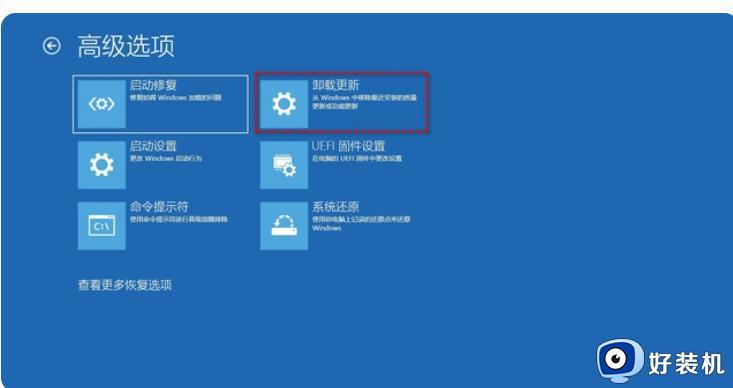
以上就是小编给大家讲解的关于笔记本电脑win11改win10图文教程了,有遇到过相同问题的用户就可以根据小编的步骤进行操作了,希望能够对大家有所帮助。
笔记本电脑win11改win10图文教程 笔记本win11可以改win10吗相关教程
- 戴尔笔记本win11改win10教程图文 戴尔更新win11后怎么退回原来win10版本
- 笔记本win11退回win10有影响吗 笔记本win11怎么退回win10系统
- 笔记本怎么合盘win11 笔记本win11电脑合并盘教程
- 笔记本电脑分区教程win11 win11笔记本电脑如何进行分区
- win11笔记本可以开热点吗 win11笔记本电脑热点怎么开
- 笔记本电脑win11指纹设置教程 笔记本电脑win11指纹设置在哪里
- 笔记本分区win11如何分配大小 win11笔记本调整分区大小教程
- 笔记本win11从哪看电池健康 win11笔记本查看电池健康状态的方法
- 笔记本电脑如何恢复出厂设置win11 笔记本win11一键恢复出厂设置图文教程
- win11笔记本投屏电视机怎么弄 win11笔记本投屏电视机详细教程
- win11家庭版右键怎么直接打开所有选项的方法 win11家庭版右键如何显示所有选项
- win11家庭版右键没有bitlocker怎么办 win11家庭版找不到bitlocker如何处理
- win11家庭版任务栏怎么透明 win11家庭版任务栏设置成透明的步骤
- win11家庭版无法访问u盘怎么回事 win11家庭版u盘拒绝访问怎么解决
- win11自动输入密码登录设置方法 win11怎样设置开机自动输入密登陆
- win11界面乱跳怎么办 win11界面跳屏如何处理
win11教程推荐
- 1 win11安装ie浏览器的方法 win11如何安装IE浏览器
- 2 win11截图怎么操作 win11截图的几种方法
- 3 win11桌面字体颜色怎么改 win11如何更换字体颜色
- 4 电脑怎么取消更新win11系统 电脑如何取消更新系统win11
- 5 win10鼠标光标不见了怎么找回 win10鼠标光标不见了的解决方法
- 6 win11找不到用户组怎么办 win11电脑里找不到用户和组处理方法
- 7 更新win11系统后进不了桌面怎么办 win11更新后进不去系统处理方法
- 8 win11桌面刷新不流畅解决方法 win11桌面刷新很卡怎么办
- 9 win11更改为管理员账户的步骤 win11怎么切换为管理员
- 10 win11桌面卡顿掉帧怎么办 win11桌面卡住不动解决方法
